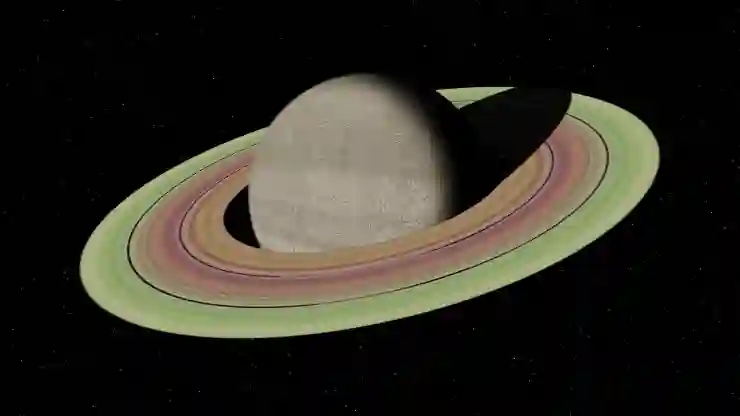갤럭시 스마트폰을 사용하면서 친구나 가족에게 문자 메시지를 전달하고 싶을 때가 많습니다. 간단한 몇 가지 단계만으로 원하는 메시지를 손쉽게 공유할 수 있습니다. 특히 중요한 정보나 재미있는 대화를 다른 사람과 나누고 싶을 때 유용한 기능이죠. 이번 블로그에서는 갤럭시에서 문자 메시지를 다른 사람에게 전달하는 방법에 대해 자세히 알아보도록 할게요!
문자 메시지 전달의 기본 이해하기
문자 메시지란 무엇인가?
문자 메시지는 간단하면서도 효과적인 의사소통 방법으로, 친구나 가족과 빠르게 소통할 수 있게 해주는 기능입니다. 사람들이 자주 사용하는 문자 메시지는 다양한 상황에서 유용하게 쓰일 수 있습니다. 예를 들어, 긴급한 상황에서 중요한 정보를 즉각적으로 전달하거나, 일상적인 대화를 나눌 때도 큰 도움이 됩니다. 갤럭시 스마트폰은 이러한 문자 메시지를 편리하게 관리하고 전달할 수 있는 여러 기능을 제공하므로, 사용자는 보다 쉽게 소통할 수 있습니다.
왜 문자 메시지를 전달해야 할까?
문자 메시지를 전달하는 이유는 다양합니다. 가끔은 친구와 나눈 재미있는 이야기나 정보가 다른 사람에게도 필요할 때가 있습니다. 특히 중요한 일정이나 정보를 공유할 때는 직접 전달하는 것보다 기존의 대화를 그대로 복사해 전송하는 것이 훨씬 효율적이죠. 이 외에도 여러 사람과 동시에 소통할 필요가 있을 때, 특정 내용을 선택적으로 전달할 수 있는 장점이 있습니다.
갤럭시에서의 문자 메시지 전달의 중요성
갤럭시 스마트폰에서는 사용자 친화적인 인터페이스 덕분에 문자 메시지를 손쉽게 전달할 수 있는 기능을 갖추고 있습니다. 이를 통해 사용자는 복잡한 절차 없이도 원하는 내용을 신속하게 다른 사람에게 공유할 수 있으며, 이는 시간 절약뿐만 아니라 커뮤니케이션의 원활함을 높이는 데 기여합니다. 또한, 갤럭시 기기를 사용하는 모든 사용자들이 이 기능을 잘 활용한다면 더욱 더 효율적인 소통이 가능해질 것입니다.

갤럭시 문자 메시지를 다른 사람에게 전달 방법
간편한 메시지 전달 과정 알아보기
메시지 선택하기
첫 번째 단계는 전달하고자 하는 문자를 선택하는 것입니다. 갤럭시 스마트폰에서 기본 문자 앱을 열고, 자신이 보내고 싶은 내용을 포함하고 있는 대화를 찾습니다. 원하는 대화방에 들어가면 다양한 메시지가 표시될 텐데, 그 중 전송하고 싶은 특정 메시지를 길게 눌러서 선택하세요. 이렇게 하면 해당 메시지가 강조 표시되며 추가 옵션이 나타납니다.
전달 옵션 사용하기
메시지를 선택한 후에는 화면 상단 또는 하단에 나타나는 메뉴에서 ‘전달’ 또는 ‘공유’ 아이콘을 찾아 클릭합니다. 이 버튼은 보통 화살표 모양으로 되어 있어 직관적으로 인식할 수 있습니다. 클릭하면 연락처 목록이나 최근 대화 목록이 열리며, 여기서 원하는 상대방을 선택하여 쉽게 공유할 수 있습니다.
메시지 전송 완료하기
상대방을 선택한 후에는 보내기 버튼을 눌러 최종적으로 내용을 전송합니다. 이렇게 간단한 몇 단계를 거치면 원하는 정보나 대화를 다른 사람에게 손쉽게 공유하게 됩니다. 이 과정은 단순하지만 매우 효과적이며, 언제 어디서든 빠르게 소통할 수 있는 장점을 제공합니다.
특별한 경우에 활용하기
중요한 정보 공유하기
가끔 긴급한 상황이나 중요한 정보를 다른 사람에게 신속하게 알려야 할 때가 있습니다. 예를 들어 회의 일정 변경이나 친구의 생일 파티 초대장을 다른 친구에게 알리고 싶다면 이미 존재하는 문자 내용을 그대로 전달하는 것이 가장 빠르고 정확합니다. 이런 경우에도 갤럭시의 간편한 전송 기능이 큰 역할을 합니다.
재미있는 이야기 나누기
또 한 가지 좋은 점은 친구들과 나눈 재미있는 이야기나 농담 등을 다른 사람과 쉽게 공유할 수 있다는 것입니다. 가끔 유머러스한 내용은 특정 그룹 내에서만 통용되기도 하는데, 그런 경우 그 이야기를 새로운 대상에게 소개하고 싶다면 해당 문자를 바로 전달하면 됩니다.
소셜 미디어와 연결하기
갤럭시 스마트폰에서는 문자 메시지를 직접 소셜 미디어 플랫폼으로도 쉽게 공유할 수 있는 기능이 있어 더욱 편리합니다. 만약 친구와 나눈 흥미로운 대화를 SNS에 올리고 싶다면 위와 같은 과정을 통해 해당 문자를 복사하여 붙여넣기만 하면 됩니다. 이는 당신의 생각이나 순간들을 널리 퍼뜨릴 좋은 기회를 제공합니다.
효율적인 관리 팁들
메시지 정리하기
문자 메신저에서 받은 많은 내용 중 어떤 것들은 반드시 필요한 반면 불필요한 내용들도 많습니다. 따라서 주기적으로 받은 메시지를 정리해두는 것이 좋습니다. 이를 통해 이전에 보낸 내용을 기억하고 필요한 정보를 찾는 시간을 줄일 수 있습니다.
즐겨찾기 활용하기
특히 자주 사용하는 연락처나 중요한 대화 내용은 즐겨찾기로 설정해두면 좋습니다. 갤럭시는 이러한 기능을 지원하여 사용자가 손쉽게 자주 사용하는 항목에 접근하도록 도와줍니다.
백업 및 복원 고려하기
마지막으로 중요한 문자는 꼭 백업해두세요! 만약 휴대전화 분실 시에도 중요한 자료를 잃지 않도록 클라우드 서비스 등을 이용해 백업하면 좋습니다. 이러한 사전 준비는 미래의 불상사를 예방하는 데 큰 도움이 될 것입니다.
마무리 단계
문자 메시지를 전달하는 과정은 간단하면서도 매우 유용합니다. 갤럭시 스마트폰을 통해 손쉽게 메시지를 선택하고, 전달할 수 있는 기능을 활용하면 시간과 노력을 절약할 수 있습니다. 특히 중요한 정보나 재미있는 이야기를 다른 사람과 공유할 때 이 기능은 큰 도움이 됩니다. 따라서, 정기적인 관리와 백업을 통해 더욱 효율적인 소통 환경을 구축하는 것이 중요합니다.
추가로 알아두면 쓸모 있는 정보들
1. 문자 메시지의 기본 설정을 확인하여 알림 방식을 조정하세요. 이를 통해 중요한 메시지를 놓치지 않을 수 있습니다.
2. 그룹 채팅 기능을 활용하면 여러 사람과 동시에 소통할 수 있어 편리합니다.
3. 이모티콘이나 GIF를 사용하여 메시지의 감정을 보다 풍부하게 표현해 보세요.
4. 특정 키워드를 사용하여 검색 기능으로 필요한 메시지를 빠르게 찾는 방법도 유용합니다.
5. 문자 앱의 최신 업데이트를 항상 유지하여 새로운 기능과 보안 패치를 적용하세요.
주요 포인트 다시 보기
문자 메시지는 간편하고 효과적인 소통 수단으로, 갤럭시 스마트폰에서 쉽게 관리하고 전달할 수 있습니다. 선택한 메시지를 전달하는 과정은 직관적이며, 중요한 정보나 재미있는 내용을 신속하게 공유하는 데 유용합니다. 정기적으로 메시지를 정리하고 백업하여 소중한 정보를 보호하는 것도 잊지 마세요.
[연관 포스트 몰아보기]
➡️ 갤럭시 핸드폰으로 손 안 대고 음성만으로 문자 보내는 꿀팁 알아보기